Instalación de la plataforma de intercambio de archivos Pydio en Zentyal 3.4 servidor web - parte 11

- 4974
- 253
- Carmen Casillas
A través de esta serie de Zentyal 3.4 tutoriales de PDC teníamos servicios de configuración para compartir archivos como Samba y Ftp, Los servicios que tienen sus altibajos (Samba utiliza transmisiones, está diseñado para LAN y no escalable a través de Internet.
FTP solo proporciona acceso básico de directorio y nivel de archivo, el administrador del sistema realiza las configuraciones, pero a veces desea proporcionar a los usuarios algunas plataformas adicionales para compartir archivos que no requieren configuraciones complicadas del sistema para que los usuarios no tengan que instalar software adicional.
 Instale el intercambio de archivos Pydio en Zentyal
Instale el intercambio de archivos Pydio en Zentyal Este tutorial cubre la instalación básica y la configuración mínima de Pydio -Former Ajaxplorer (http: // pyd.io) además del servidor web de Apache, que es una poderosa plataforma de intercambio de archivos de código abierto y colaboración que puede convertir a Zentyal en un pseudo-nube Plataforma de intercambio de archivos para usuarios internos y externos y proporcionar características como documentos de creación y edición, cargar datos, ver videos, escuchar música, compartir sus archivos con otros, colaborar en la edición de archivos, etc.
Requisitos
- Instale y configure Apache en Zentyal
- Habilitar UserDir y Passions Protect Web Directorios en Zentyal
- Permitir .htaccess Archivo con la Directiva de ILloverRide.
- Para esta configuración el "nube.mi dominio.comunicarseEl subdominio creado en el tema anterior se utilizará para alojar archivos web de Pydio y proporcionar almacenamiento de usuarios.
- El '/srv/www/nube.mi dominio.comunicarse'ruta alojará todos los archivos de configuración web de Pydio.
Paso 1: Descargar y configurar Pydio
Hay dos enfoques de descarga e instalación de Pydio.
- Primero es visitando el sitio web oficial de Pydio http: // pyd.IO/ -> Sección de descarga -> Instalación manual, Descargue el paquete Zip o Tar, extravelo a la ruta de su servidor (/srv/www/nube.mi dominio.com en este caso) y ejecutar instalador de navegador.
- El segundo método es ejecutar un instalador automáticamente proporcionado a través de repositorios en Debian sistemas y en ejecución apt-get Comando o instalación del paquete RPM para Enterprise Linux (CentOS, Rhel y Fedora).
Para cualquier otra información detallada, visite http: // pyd.io/ descargar/ página.
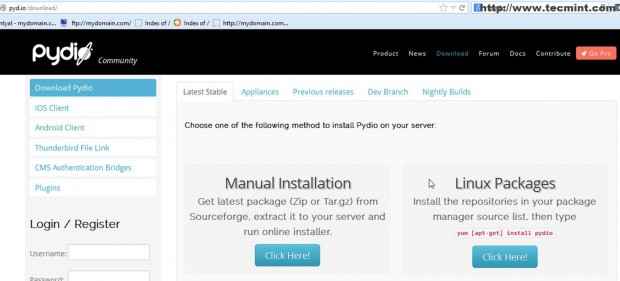 Descargar el intercambio de archivos Pydio
Descargar el intercambio de archivos Pydio Sobre este tema el método manual con wget a través de ssh se utilizará para fines de personalización.
1. Ingrese a Zentyal 3.4 servidor PDC de masilla usando Zentyal IP o nombre de dominio con cuenta root.
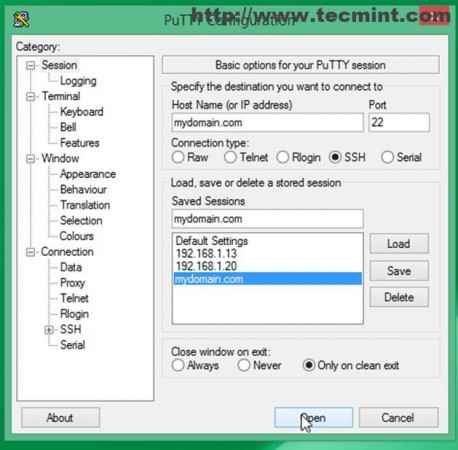 Conectarse al servidor Zentyal
Conectarse al servidor Zentyal 2. Descargar Pydio cremallera o alquitrán.GZ paquete usando wget comandar y extraerlo (en Linux lo recomiendo personalmente alquitrán.GZ archivo ).
# wget http: // descargas.Fuente de la fuente.Net/Project/Ajaxplorer/Pydio/Stable-Channel/5.2.3/Pydio-Core-5.2.3.alquitrán.GZ # TAR XFVZ PYDIO-CORE-5.2.3.alquitrán.GZ
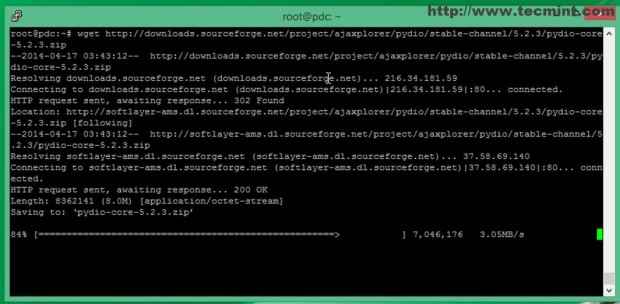 Descargar Pydio
Descargar Pydio 3. Copie todos los archivos extraídos a su subdominio la ruta del documento del host virtual Root al emitir los siguientes comandos y luego navegar para documentar la ruta física root.
# CP -R Pydio-Core-5.2.3/*/srv/www/nube.mi dominio.com/ # cd/srv/www/nube.mi dominio.com/
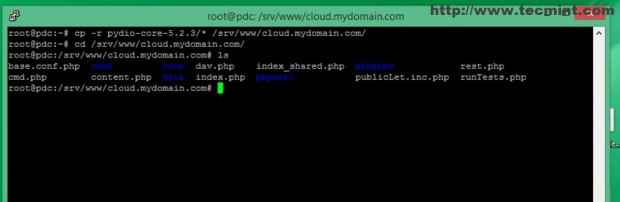 Copiar archivos Pydio
Copiar archivos Pydio 4. Ahora es el momento de instalar algunos módulos adicionales de Apache, MySQL y PHP para Zentyal Webserver requerido por Pydio y luego reiniciar el servicio de servidor web de Zentyal.
# apt-get install mysql-server-5.5 php5 php5-cli php5-gd php5-mysql php5-mCrypt libapr1 libaprutil1 ssl-cert php5-json # servicio zentyal nebeerver reiniciar
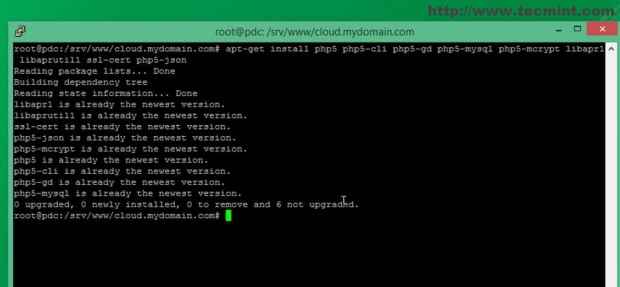 Instalar pila de lámparas
Instalar pila de lámparas 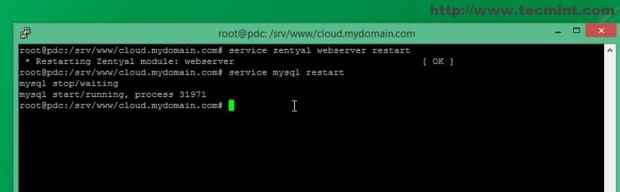 Servicios de inicio
Servicios de inicio 5. El siguiente paso es abrir un navegador y escribir su subdominio en la URL.
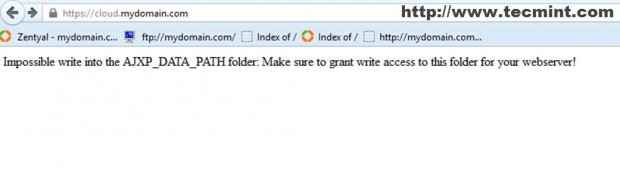 Subdominio de acceso
Subdominio de acceso 6. Si recibe un mensaje de error como el de la captura de pantalla anterior Grant datos www con permisos exclusivos en Pydio datos directorio.
# Datos de datos www chown -r/.
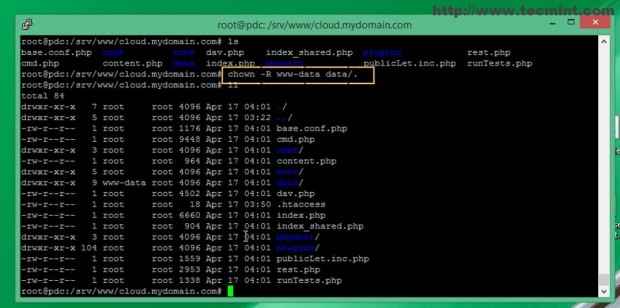 Establecer permisos
Establecer permisos 7. Para un entorno de producción, también debe instalar y configurar una base de datos para datos de configuración de Pydio (usuarios, complementos, administración de documentos, etc.). La base de datos más adecuada para Zentyal en este caso es Mysql que ya está instalado pero necesita un usuario de Pydio y una base de datos.
Para crear el inicio de sesión de la base de datos y la base de datos de Pydio en la base de datos MySQL y crear una nueva base de datos llamada "pydio"Y usuario"pydio"¿Quién puede acceder a esta base de datos en localhost con todos los privilegios (en un cuadro de producción, cambie el nombre del usuario y la base de datos).
# mysql -u root -p mysql> Crear base de datos si no existe pydio; mySQL> Crear usuario 'pydio'@'localhost' identificado por 'YourPassword'; mysql> otorgar todos los privilegios en pydio.* A 'pydio'@'localhost'; MySQL> privilegios de descarga; mysql> salir;
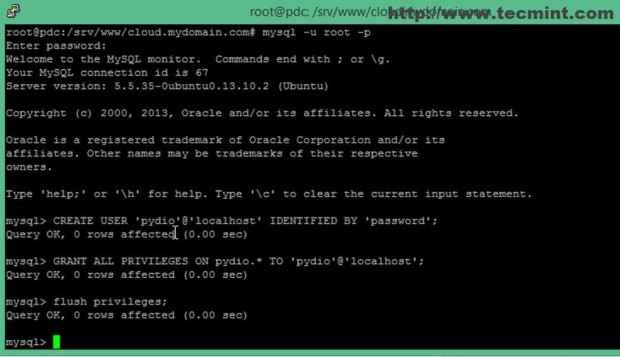 Crear base de datos Pydio
Crear base de datos Pydio 8. Si recibe un error al intentar acceder a la base de datos MySQL con el problema de la cuenta raíz estándar, el siguiente comando para cambiar la contraseña de root mysql.
# dpkg-reconfigure mysql-server-5.5
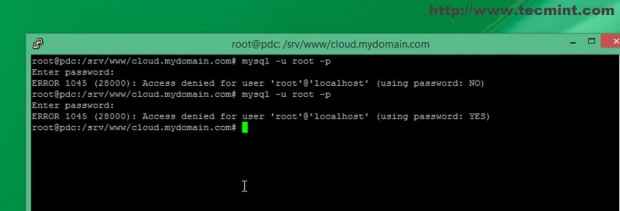 Configurar mysql
Configurar mysql 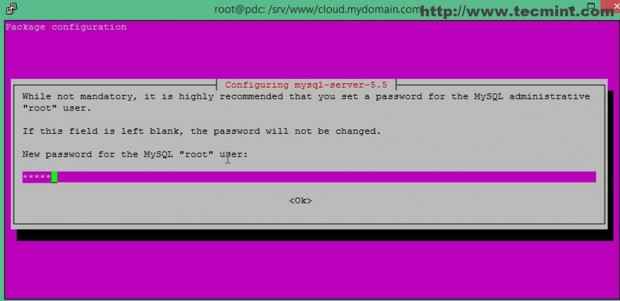 Ingrese la contraseña mysql
Ingrese la contraseña mysql 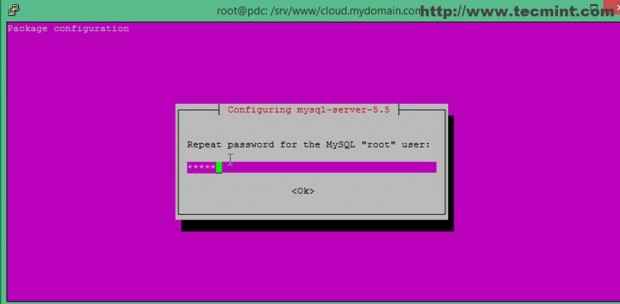 Vuelva a ingresar la contraseña mysql
Vuelva a ingresar la contraseña mysql 9. Ahora apunte a su navegador nuevamente a la URL del subdominio de Pydio.
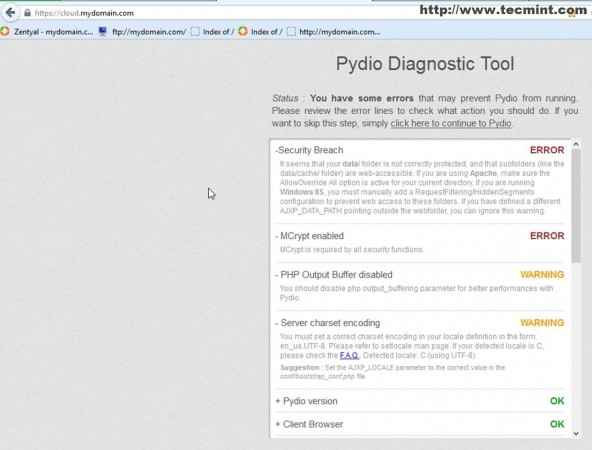 Herramienta de acceso a Pydio
Herramienta de acceso a Pydio Como puede ver, el instalador genera algún error que puede evitar que Pydio se ejecute suave. Para resolver algunos de los errores generados, ejecute los siguientes comandos.
# ln -s/etc/php5/conf.d/myCrypt.ini/etc/php5/apache2/conf.d/20-mycrypt.INI # DPKG-RECONFIGURE LOCALES
Deshabilitar Búfer de salida PHP (para un mejor rendimiento) Abra y cambie output_buffering valor a Apagado en /etc/php5/apache2/php.ini camino.
# nano/etc/php5/apache2/php.ini
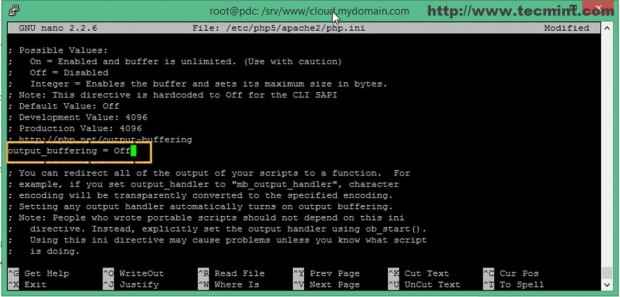 Deshabilitar el búfer de salida PHP
Deshabilitar el búfer de salida PHP Todavía puede experimentar otros errores después de todos estos pasos con respecto al proceso de instalación, pero puede continuar si están clasificados como Advertencias errores.
Paso 2: Realizar la instalación de Pydio
10. Ahora es el momento de ejecutar el instalador de Pydio. Después de reiniciar el módulo de servidor web de Zentyal, vuelva a actualizar su página del subdominio y haga clic en Mago principiante!.
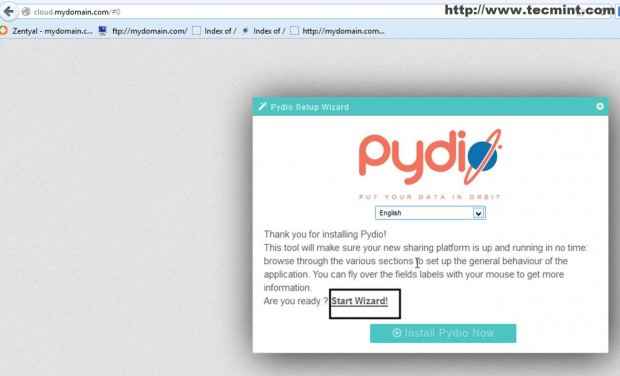 Instalación de Pydio
Instalación de Pydio 11. El primer paso es crear tu Usuario del administrador de Pydio. Ingrese su administrador deseado Nombre de usuario y elige un fuerte contraseña.
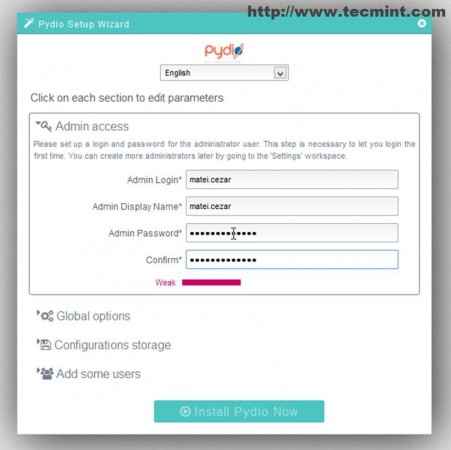 Crear usuario del administrador de Pydio
Crear usuario del administrador de Pydio 12. Siguiente configurar Opciones globales de Pydio agregando un Título, Elija su idioma de aplicación predeterminado y configure un mensaje de bienvenida (no habilite el correo electrónico).
 Opciones globales de Pydio
Opciones globales de Pydio 13. En el siguiente mensaje Connect Pydio a mysql base de datos utilizando las credenciales creadas anteriormente y pruebe su conectividad SQL.
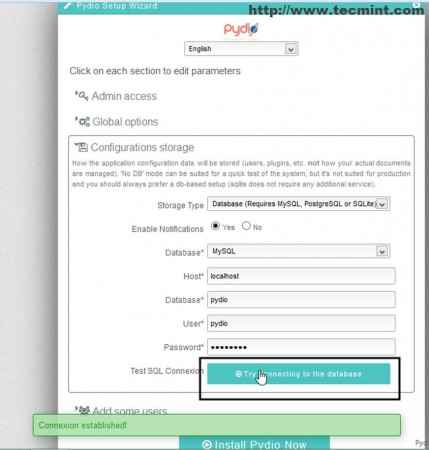 Configuración de Pydio MySQL
Configuración de Pydio MySQL 14. También puede agregar otros usuarios o puede elegir hacerlo más tarde desde Panel de administración de Pydio.
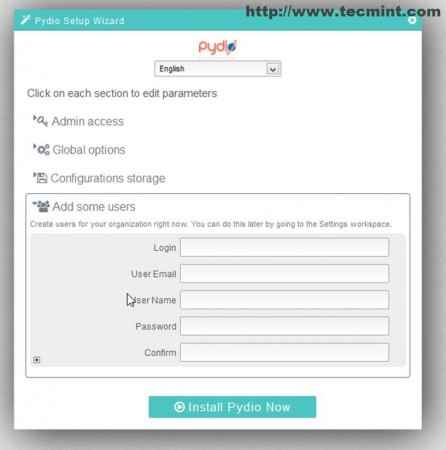 Agregar usuarios de Pydio
Agregar usuarios de Pydio 15. El último paso golpeó Instalar pydio ahora y esperar a que el instalador termine con un mensaje exitoso.
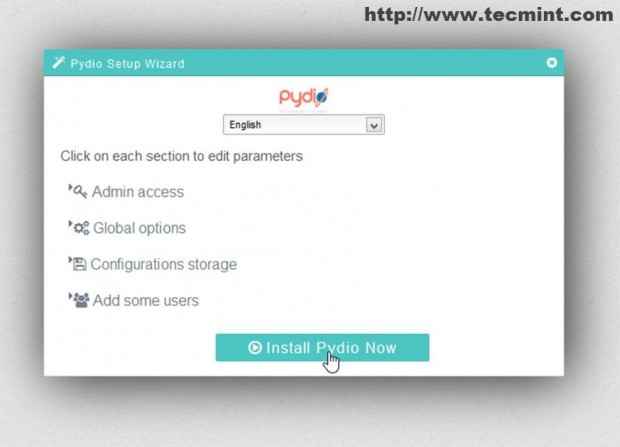 Instalar pydio ahora
Instalar pydio ahora 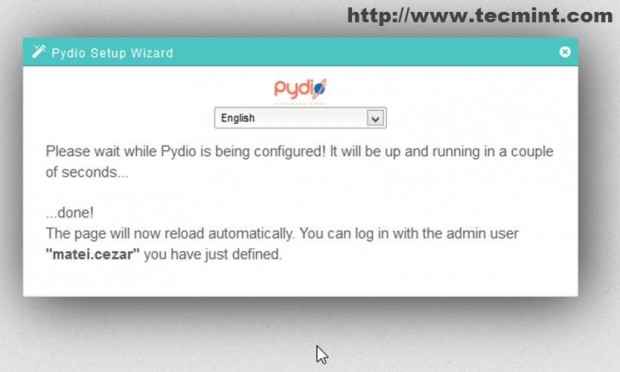 Seleccione el idioma
Seleccione el idioma dieciséis. Después de finalizar el instalador, será redirigido automáticamente a Pydio Iniciar sesión Página web. Inicie sesión con sus credenciales administrativas creadas durante el proceso de instalación y configure su archivo y servidor de colaboración (seleccione su espacio de trabajo preferido, cree nuevos usuarios, carpetas, cargue archivos, edite permisos de usuarios, etc.).
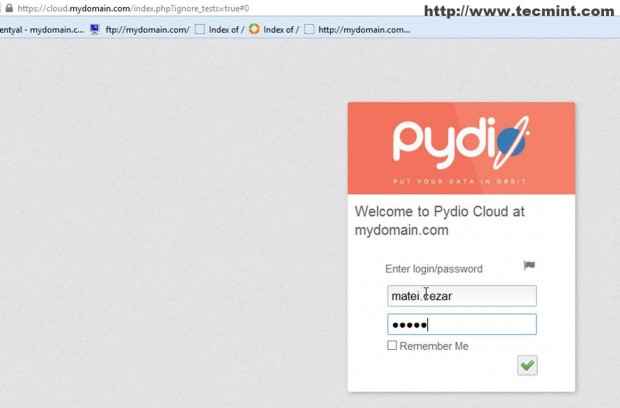 Pantalla de inicio de sesión de Pydio
Pantalla de inicio de sesión de Pydio 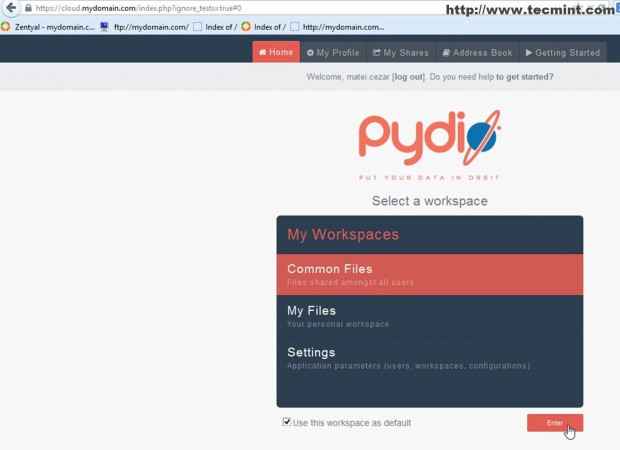 Tablero de pydio
Tablero de pydio 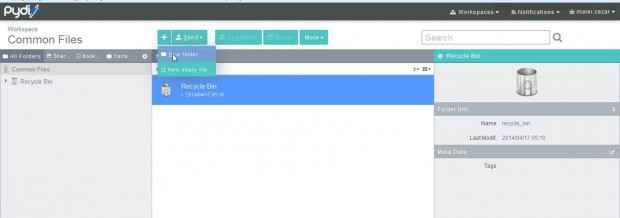 Crear nuevas carpetas
Crear nuevas carpetas Paso 3: Habilitar HTTPS en el subdominio Pydio
Porque Pydio es un Plataforma de intercambio de archivos colaborativos Los usuarios deben protegerse de los paquetes de red a escasas al hacer cumplir su subdominio para ejecutar Https protocolo.
17. Iniciar sesión en Panel de administración de Zentyal, navegar a Servidor web, selecciona tu subdominio de Pydio, haga clic en Editar formulario de botón Acción, seleccionar Forzar SSL en Ssl apoyar, golpear Cambiar y Ahorrar Tu configuración.
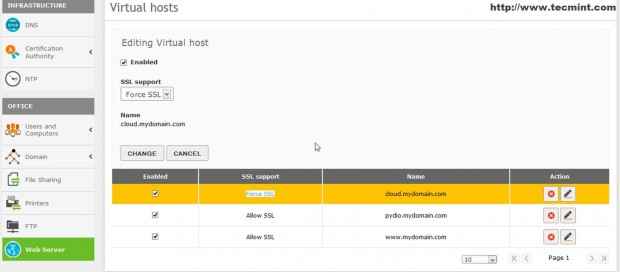 Forzar https en pydio
Forzar https en pydio Felicidades! Ahora ha instalado y configurado su plataforma de almacenamiento en la nube compartida en un entorno de red seguro.
Conclusión
Como conclusión, Pydio puede ser un gran Plataforma de intercambio de archivos de código abierto para su organización que puede conectarse instantáneamente a los usuarios con el almacenamiento de su red local o NAS y puede proporcionar una alternativa elegante a otras plataformas de almacenamiento en la nube que se ofrece en Internet hoy.
- « MySQLDUMPER Una herramienta de copia de seguridad de la base de datos MySQL basada en PHP y PERL
- Instale y configure los servicios web (alojamiento virtual de Apache) en Zentyal Server - Parte 9 »

